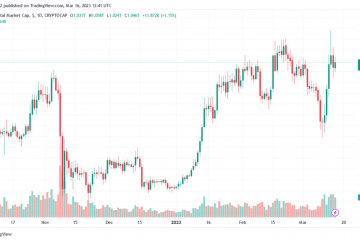Entre las increíbles funciones nuevas de Safari, FaceTime, Focus e iMessage, iOS 15 es una actualización digna. Pero, ¿qué pasa si no puede actualizar aplicaciones en iPhone o iPad en iOS 15? Terminará perdiendo algunas funciones esenciales, ¿y ninguno de nosotros quiere eso? Al menos, no lo queremos para usted, así que aquí hay algunas soluciones rápidas para resolver el problema.
Reinicie su iPhone Pause y reanude la actualización de la aplicación Verifique el almacenamiento disponible en el iPhone Conéctese a Wi-Fi Establezca la fecha y la hora automáticamente Elimine la aplicación y vuelva a instalarlo Apague y encienda las actualizaciones automáticas Asegúrese de que las restricciones estén desactivadas Salga y acceda a su ID de Apple Actualice iOS Restablezca la configuración de red Comuníquese con el Soporte técnico de Apple
1. Reinicia tu iPhone
Cuando una aplicación o dispositivo está funcionando mal, tenemos una broma permanente aquí en iGeeksBlog; un excelente reinicio antiguo es la mejor manera de hacerlo. De manera similar, reiniciar un iPhone, para el caso, soluciona varios problemas menores y temporales.
Sin embargo, el método varía para los dispositivos Face ID y Touch ID, así que consulte esta guía completa para encontrar la forma correcta de reiniciar tu dispositivo.
Nota: una forma alternativa de apagar el iPhone es abrir la aplicación Configuración , tocar General , toca Apagar al final de la lista. Después de un minuto, vuelva a encenderlo.
2. Pausar y reanudar la actualización de la aplicación
Si la actualización lleva demasiado tiempo o se atasca en la pantalla de espera, reiniciar el proceso puede ayudar.
En la pantalla de inicio del iPhone, presiona firmemente el botón ícono de la aplicación . Toca Pausar descarga . Después de unos segundos, toca nuevamente el ícono de la aplicación para reanudarla.
También puede optar por cancelar la actualización y reiniciarla desde la App Store.
3. Verifique el almacenamiento disponible en el iPhone
Las aplicaciones y las actualizaciones de iOS no pueden ocurrir si no hay suficiente espacio libre disponible en su iPhone. A continuación se explica cómo verificar el almacenamiento en dispositivos con iOS 15 o iOS 14.
Abra la aplicación Configuración → Toque General . Toque Almacenamiento de iPhone y verifique almacenamiento . 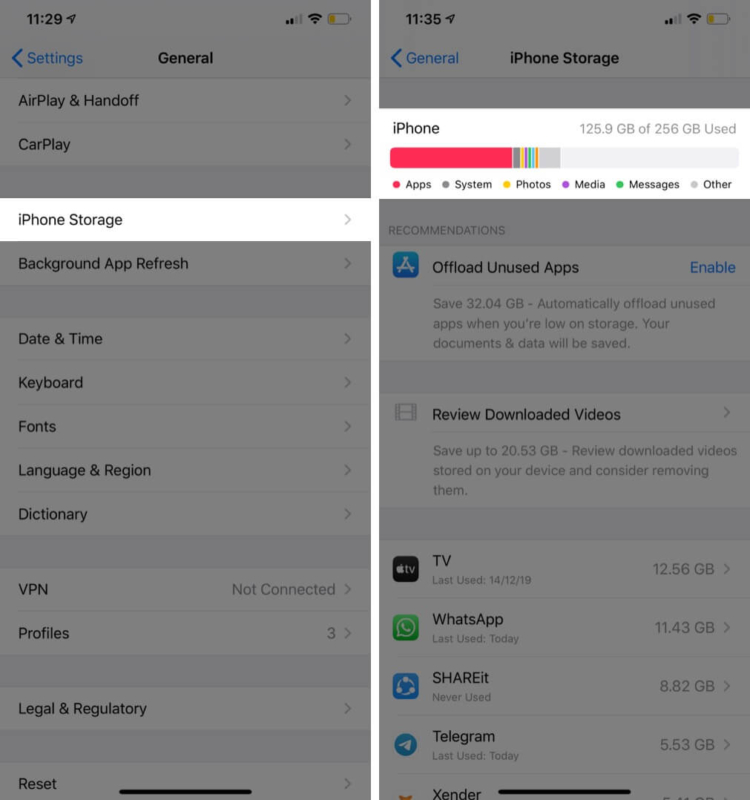
Si no hay o hay poco espacio, libere almacenamiento en el iPhone e intente actualizar la aplicación nuevamente.
4. Conéctese a Wi-Fi
Las descargas y actualizaciones de aplicaciones son posibles a través de datos móviles. Sin embargo, si no puede hacerlo, conéctese a una red Wi-Fi e intente actualizar la aplicación nuevamente.
5. Establece la fecha y la hora automáticamente
No solo las actualizaciones de aplicaciones, sino que muchas funciones como FaceTime necesitan la fecha y la hora correctas. La forma más fácil de asegurarse siempre de que su dispositivo tenga el tiempo adecuado es configurarlo para que se actualice automáticamente.
Abra la aplicación Configuración → Toque General . Toque 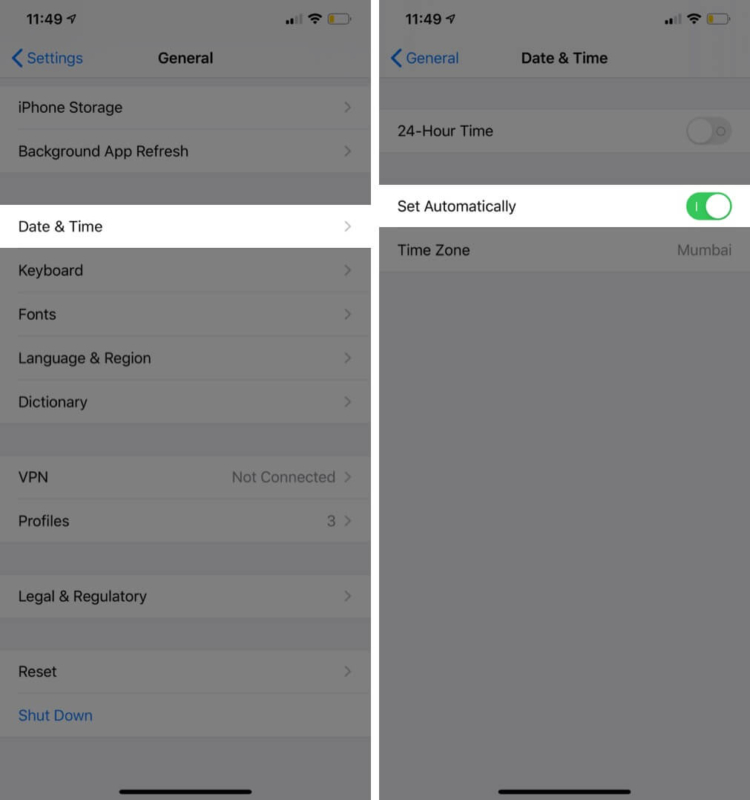
6. Elimine la aplicación y vuelva a instalarla
Proceda con precaución; a menos que tenga una copia de seguridad en la nube para la aplicación, perderá los datos durante la eliminación. Por ejemplo, si no tiene una copia de seguridad actualizada para WhatsApp, se perderán todos los chats y medios recientes.
Una solución para esto puede ser descargar la aplicación y esto mantiene el datos de la aplicación, pero solo la elimina.
7. Activar y desactivar las actualizaciones automáticas
Abra la aplicación Configuración → Toque App Store. Desactive Actualizaciones de aplicaciones y vuelva a activarla después 30 segundos.
8. Asegúrese de que las restricciones estén desactivadas
Las restricciones de tiempo de pantalla en iOS pueden evitar la instalación y desinstalación de aplicaciones. Comprobemos si este es el caso.
Abra la aplicación Configuración , toque Tiempo de pantalla. Toque Restricciones de contenido y privacidad . Ahora, toque i Tunes & App Store Compras . Asegúrese de que Instalar aplicaciones esté configurado en Permitir . 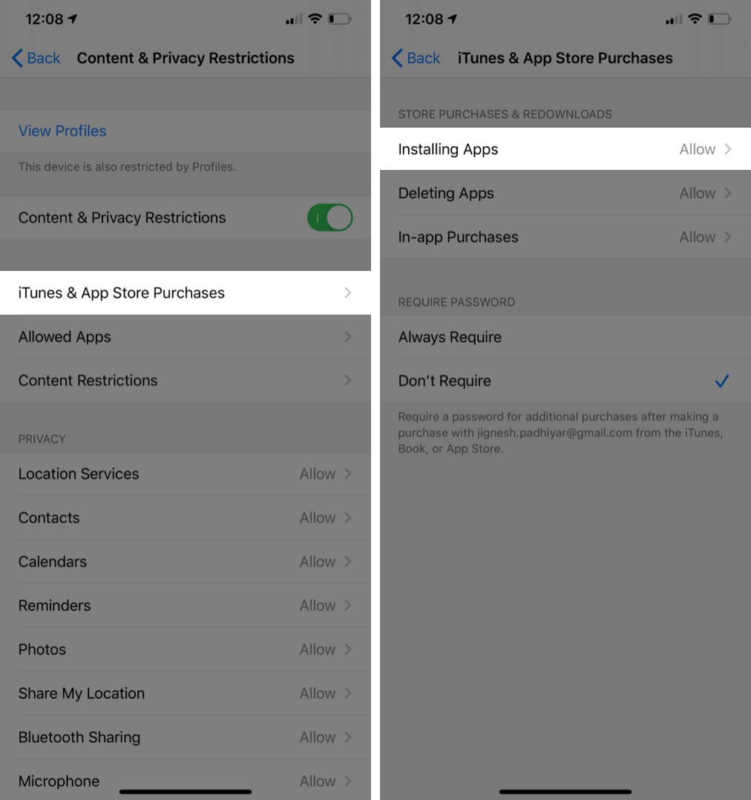
9. Cierra sesión y accede a tu ID de Apple
Ve a Tiendas de aplicaciones → toca el ícono de perfil. Desplázate hasta el final y toca Cerrar sesión .
Vuelve a la parte superior de nuevo e inicia sesión con tu ID de Apple después de unos segundos. Intente actualizar la aplicación ahora y continúe con el siguiente paso si esto no funciona.
10. Actualice iOS
Asegúrese siempre de que su iPhone o iPad tenga la versión más reciente de iOS. Para actualizar su dispositivo:
Abra la aplicación Configuración → Toque General. Toque Actualización de software e → Descargar e instalar si ve una actualización pendiente. 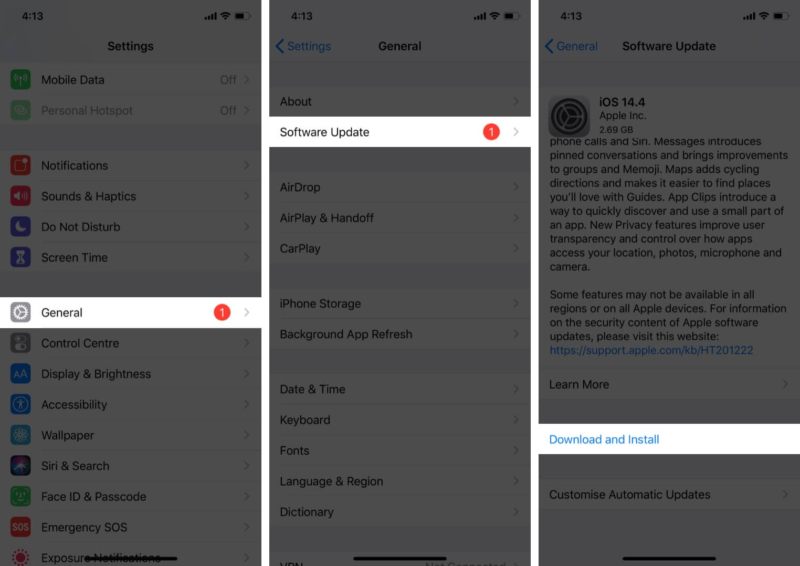
11. Restablecer la configuración de red
Una solución final es restablecer la configuración de su iPhone. Esto no eliminará ningún dato personal. Pero borrará las contraseñas de Wi-Fi, configuraciones de VPN, dispositivos Bluetooth, etc. Asegúrate de tener una copia de seguridad en caso de que algo salga mal.
Abre la aplicación Configuración → General .Toque Transferir o Restablecer iPhone → Toque Restablecer → Toque Restablecer Configuración de red . Ingrese su iPhone Código de acceso y Restablecer la configuración de red nuevamente Una vez que se complete el proceso, conéctese a Wi-Fi o datos móviles e intente actualizar la aplicación
12. Comuníquese con el Soporte de Apple
Finalmente, si nada funciona, intente contactando al Soporte de Apple o visítelos. en la tienda.
¡Eso es todo, amigo!
Espero que una o una combinación de más correcciones te hayan ayudado, y ahora tus aplicaciones se actualizan normalmente a medida que Ellos deberían. Si tiene una consulta relacionada, no dude en mencionarla en los comentarios a continuación.
Si desea más asistencia relacionada con la aplicación, estas podrían ser algunas lecturas valiosas: